На ipad®, iphone® или ipod, 2 отправка заметок на устройство apple – I.R.I.S. IRISNotes Executive 2 User Manual
Page 78
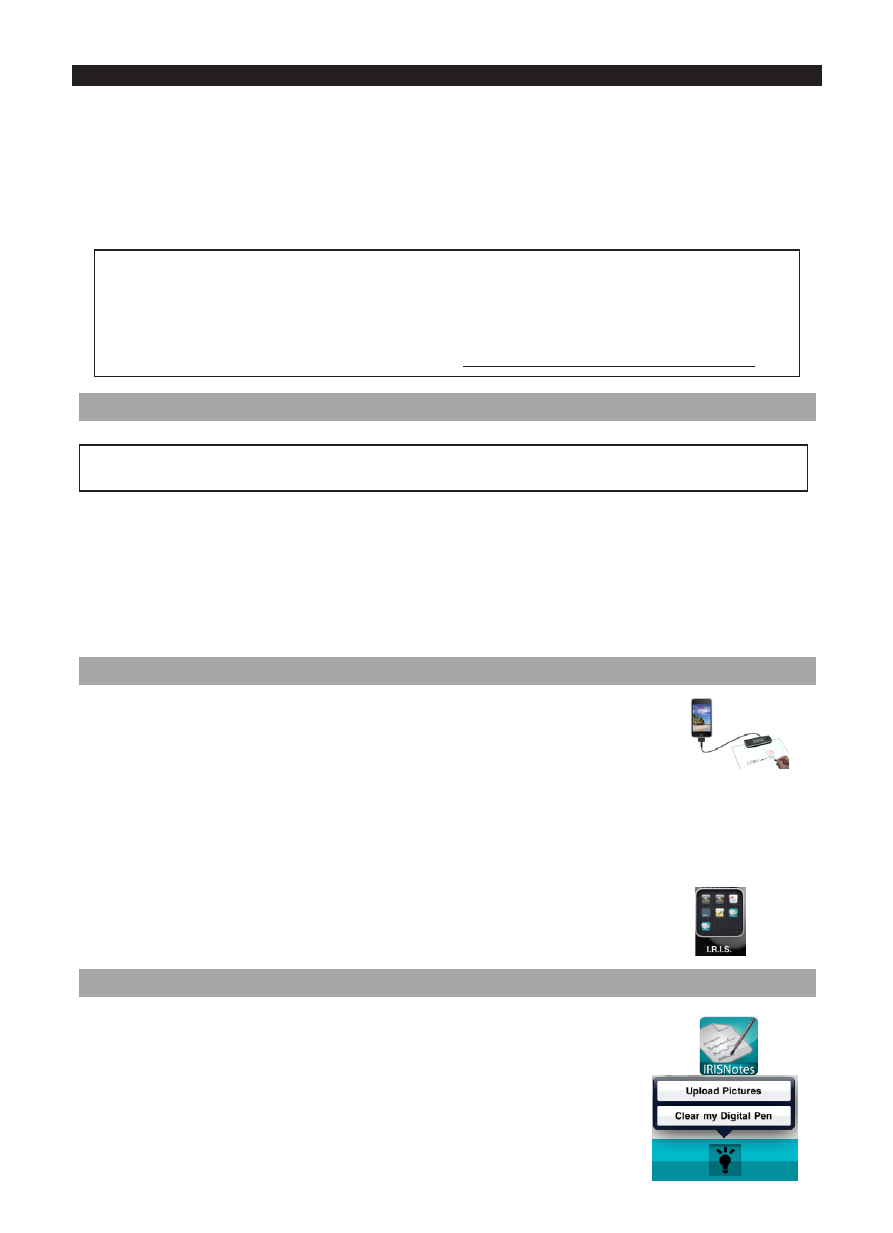
Русский Русский
•
Надавите ручкой на лист бумаги. Указатель мыши управляется ручкой.
•
Двигайте ручкой по странице для перемещения указателя.
•
Чтобы щелкнуть объект, наведите указатель на этот объект и нажмите ручку, чтобы
щелкнуть его.
•
Чтобы щелкнуть объект правой кнопкой мыши, наведите указатель на этот объект, а
затем нажмите и удерживайте ручку.
Примечание. В Windows Vista
®
и Windows 7 ручку IRISNotes
™
также можно ис-
пользовать, чтобы писать непосредственно в приложениях пакета Microsoft Office
2007 и более поздних версий. Эта функция также будет работать на Mac OS 10.5 в
приложениях пакета iWork
®
’08 и более поздних версий.
См. дополнительные сведения на странице www.irislink.com/support/userguides.
5. Использование IRISNotes
™
на iPad®, iPhone® или iPod®
Система IRISNotes
™
совместима с портативными устройствами Apple
®
под
управлением iOS
®
3.0 и более поздних версий.
IRISNotes
™
позволяет отправлять рукописные заметки на устройство Apple, делать ри-
сунки или писать прямо на устройстве, аннотировать существующие изображения и др.
Обратите внимание, что преобразование заметок в редактируемый текст
не поддерживается.
5.1 Загрузка приложения IRISNotes
™
1. Включите приемник IRISNotes
™
и подключите его к устройству Apple
с помощью 30-контактного USB-кабеля, входящего в комплект.
2. Система предложит загрузить соответствующее приложение
IRISNotes
™
из Mac App Store:
Примечание. Для iPAD выберите IRISNotes
™
HD.
Примечание. Для iPhone/iPOD выберите IRISNotes
™
.
3. Загрузите приложение, следуя инструкциям на экране.
На главном экране появится значок I.R.I.S.
5.2 Отправка заметок на устройство Apple
1. Откройте приложение IRISNotes™.
2. Включите приемник и подключите его к устройству Apple.
3. Нажмите значок лампочки и выберите Upload pictures (От-
править изображения).
Заметки будут переданы в Camera Roll (Фотоальбом).
